How Set Up Paypal Through Wordpress Woocommerce For A Blog
Ada banyak sekali opsi layanan payment gateway yang bisa memudahkan sistem pembayaran pada toko online. Salah satunya yang paling banyak digunakan adalah PayPal.
Sebagai layanan dengan reputasi terbaik di skala global, PayPal menawarkan banyak keunggulan untuk pemilik toko online. Dari transaksi yang praktis, proses yang cepat dan juga jaminan keamanan.
Lalu, bagaimana cara memasang PayPal di toko online? Mudah sekali. Artikel ini akan memandu Anda untuk melakukan setting PayPal WooCommerce dari nol. Tetapi supaya lebih clear, berikut kami jelaskan dulu apa itu PayPal dan apa saja kelebihannya buat toko online. Mari kita simak!
Apa itu PayPal?
Paypal merupakan sistem pembayaran yang memudahkan Anda untuk mengirimkan dan menerima dana secara online. Ibaratnya, PayPal ini seperti rekening virtual yang bisa diakses kapanpun dan dimanapun.
Anda bisa mendaftarkan kartu kredit dan kartu debit Anda ke akun PayPal untuk melakukan segala transaksi online dengan praktis. Cukup dengan memilih sistem pembayaran PayPal saat checkout, maka transaksi Anda akan segera diproses dalam waktu singkat.
Selain proses transaksi menjadi lebih cepat, penggunaan PayPal juga terjamin aman. Tidak heran, bila melihat saat ini PayPal telah terhubung pada 200 juta lebih marketplace di seluruh dunia dengan lebih dari 237 juta pengguna aktif dan 25 jenis mata uang.
Itulah sebabnya, PayPal sering menjadi salah satu payment gateway unggulan yang banyak dipakai oleh para pemilik toko online. Khususnya, bagi yang memiliki target pasar global dan membutuhkan alternatif sistem pembayaran yang instan.
Baca Juga: 7+ Plugin Ongkos Kirim Terbaik untuk Toko Online
Cara Menghubungkan PayPal di WooCommerce
Sesuai janji kami sebelumnya, Anda akan kami jelaskan mengenai cara setting PayPal WooCommerce dari nol. Yuk, ikuti langsung langkahnya!
Langkah 1 – Buat Akun Sandbox PayPal
Sebelum mengintegrasikan akun PayPal di WooCommerce, buat terlebih dahulu akun Sandbox PayPal. Akun ini berfungsi untuk melakukan uji coba transaksi di toko online Anda. Jadi Anda bisa memastikan tidak ada kesalahan saat PayPal nanti digunakan pelanggan.
Di bawah ini adalah langkah-langkah membuat akun Sandbox Paypal:
- Kunjungi halaman Developer Section PayPal.
- Klik tombol Log into Dashboard di pojok kanan atas halaman.
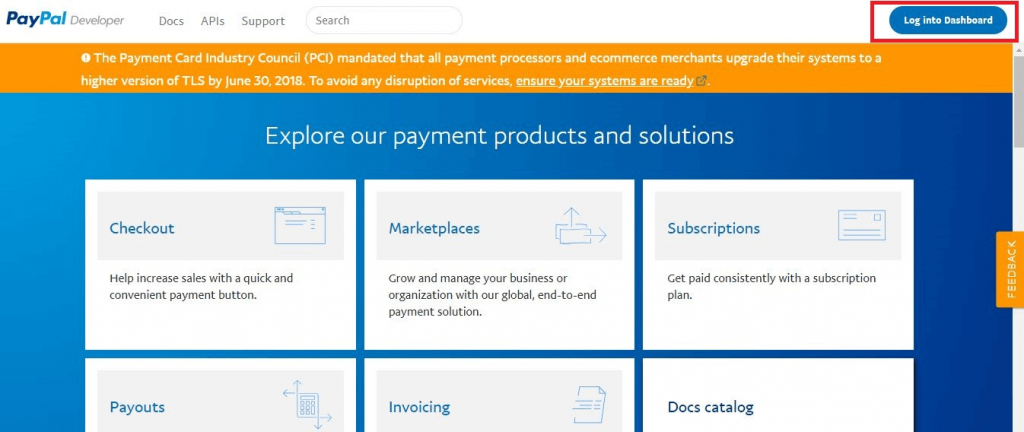
- Setelah Anda masuk ke halaman Login, pilih tombol Sign Up untuk membuat akun baru.
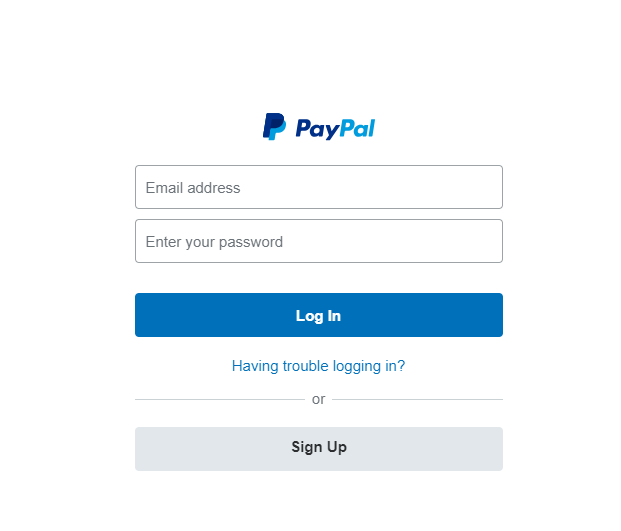
- Kemudian, Anda akan diminta memilih dua jenis akun PayPal, yaitu Personal atau Bisnis. Akun Personal ditujukan untuk Anda yang ingin melakukan transaksi pembelian dan transfer dana. Sedangkan Bisnis diperuntukkan Anda yang memiliki toko online. Maka itu untuk di tahap ini, Anda bisa pilih akun Bisnis. Namun, jika ingin melakukan uji coba, pastikan Anda juga sudah memiliki akun Personal.
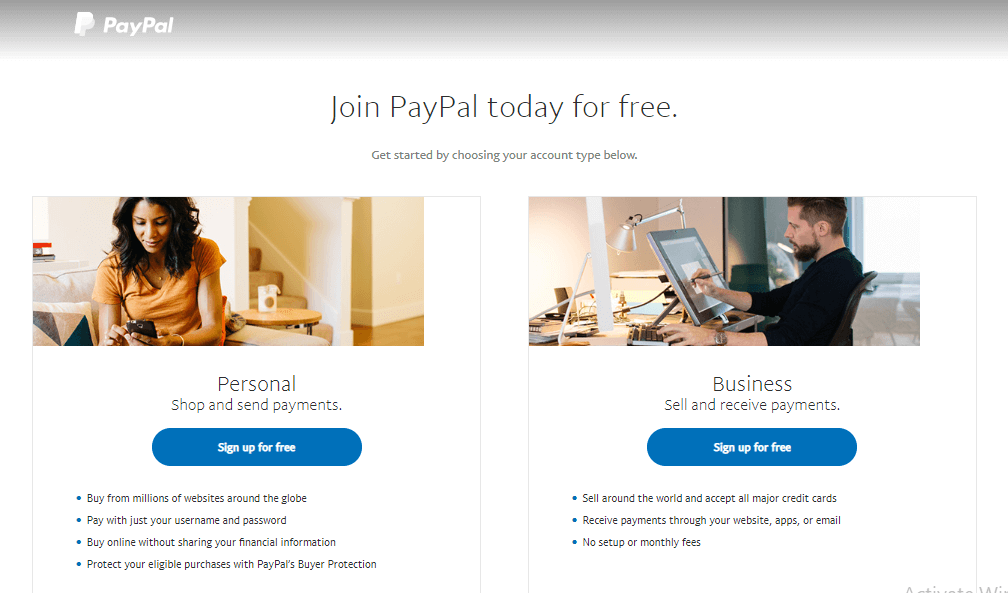
- Untuk membuat akun Sandbox, Anda diminta untuk memilih memasukkan nomor pajak bisnis (Tax ID) atau nomor KTP (personal ID). Silakan pilih salah satunya.
- Masukkan alamat email Anda lalu klik Next.
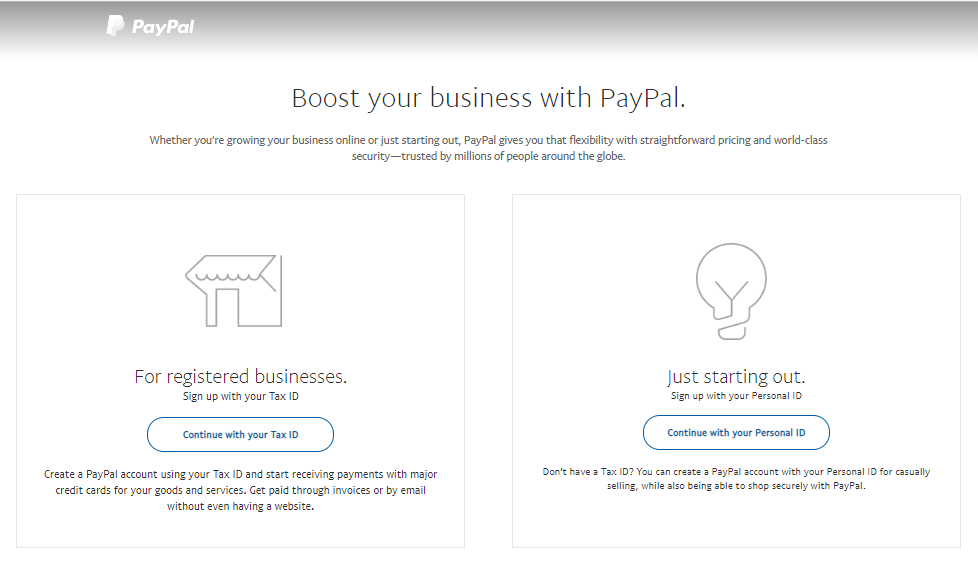
- Selesai! Akun Sandbox PayPal Anda telah berhasil dibuat.
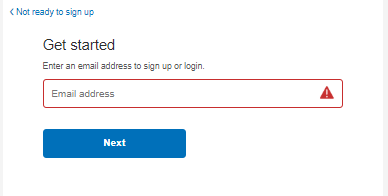
Langkah 2 – Menghubungkan Akun PayPal ke WooCommerce
Nah, setelah berhasil membuat akun Sandbox, sekarang waktunya Anda mengintegrasikan akun PayPal ke WooCommerce.
- Login ke dashboard WordPress Anda.
- Pilih WooCommerce pada menu sidebar kiri. Lalu, klik Settings.
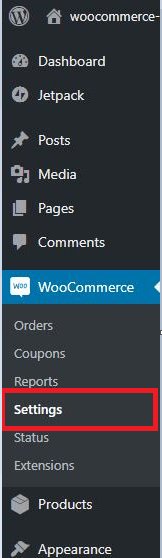
- Klik Checkout di bagian topbar.
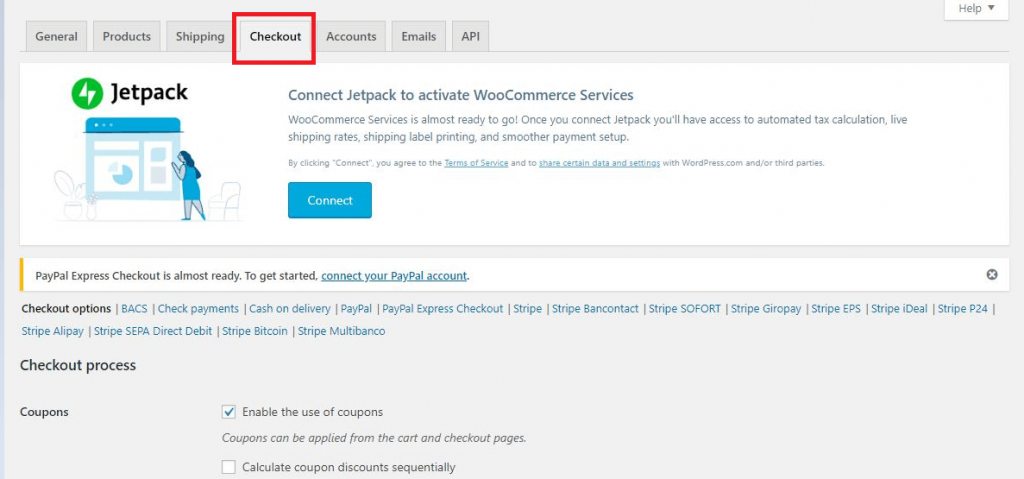
- Scroll ke bawah kursor sampai Anda menemukan Payment Gateways dan pilih PayPal.
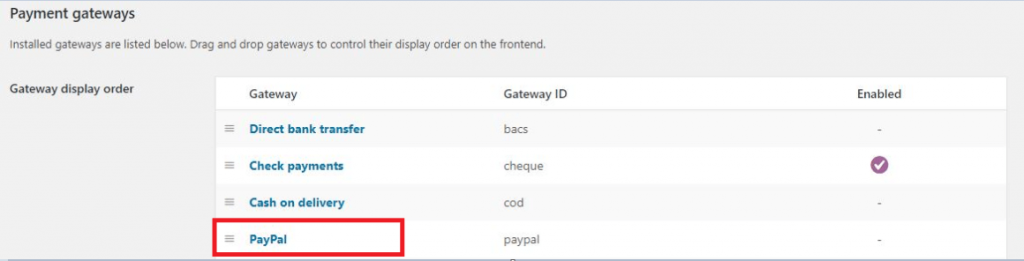
- Centang kolom Enable PayPal Standard.

Langkah 3 – Konfigurasi
Di tahap ini, ada tiga jenis pengaturan yang bisa Anda konfigurasi, yaitu PayPal Configuration, Advanced Options, API Credentials.
Pada pengaturan PayPal Configuration, Anda perlu melengkapi beberapa kolom berikut ini:
- Title: beri teks judul yang nantinya akan dimunculkan kepada pelanggan di halaman checkout.
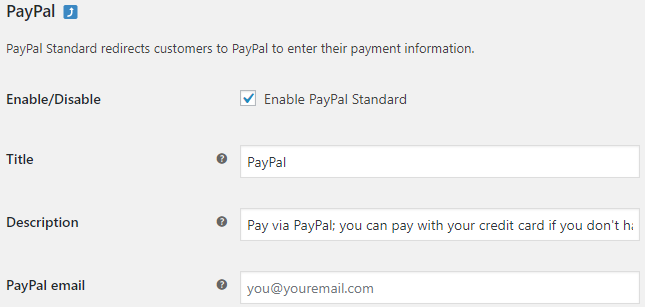
- Description: tambahkan deskripsi singkat terkait proses pembayaran.
- PayPal email: masukkan alamat email PayPal Anda yang sudah terdaftar sebelumnya.
Setelah itu, Anda bisa melanjutkan ke pengaturan Advanced Options.
- PayPal Sandbox: aktifkan PayPal Sandbox bila ingin melakukan testing pembayaran.
- Debug log (opsional): biasanya digunakan developer untuk melacak setiap aktivitas di dalam kode.
- IPN Email Notifications (opsional): digunakan jika Anda ingin mendapatkan notifikasi mengenai refund atau pengembalian dana.
- Receiver Email: tambahkan alamat email utama yang digunakan untuk akun PayPal.
- PayPal Identity Token (opsional): memudahkan Anda untuk mengetahui setiap pembayaran yang berhasil dan pending tanpa menggunakan PayPal IPN (Instant Payment Notifications) . Klik di sini untuk tahu cara mendapatkan Paypal Token.
- Invoice Prefix: kode inisial yang membantu Anda mengidentifikasi setiap transaksi pembeli. Jadi, ketika transaksi berhasil, invoice akan muncul otomatis disertai inisial kode prefix ini. Biasanya digunakan untuk Anda yang memiliki lebih dari satu toko online. Sehingga, Anda bisa membedakan setiap transaksi dari masing-masing toko.
- Shipping Details (opsional): pilih jika Anda ingin memunculkan informasi pengiriman daripada informasi tagihan ke pelanggan.
- Address Override (opsional): berfungsi untuk memverifikasi apakah alamat pengiriman sudah benar atau belum. Namun, disarankan Anda tidak mengaktifkannya karena kerap memicu munculnya error.
- Payment Action: Ada dua pilihan di fitur ini, yaitu Capture dan Authorize. Capture berfungsi untuk melakukan transaksi pembayaran pelanggan secara langsung tanpa melewati verifikasi tertentu. Opsi ini akan menghemat banyak waktu, baik untuk pihak pembeli dan penjual. Sedangkan Authorize membuat Anda harus melakukan verifikasi pembayaran pelanggan secara manual sebelum transaksi diproses.
- Page Style (opsional): Anda bisa menambahkan bentuk tampilan halaman pembayaran.
- Image URL (opsional): berfungsi untuk memunculkan logo bisnis Anda.
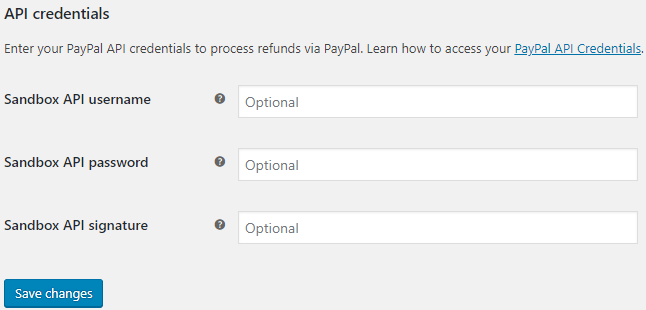
Setelah itu, Anda bisa melanjutkan dengan mengisi Sandbox API username, Sandbox API password dan Sandbox API Signature.
Jika sudah, klik Save Changes dan PayPal Anda telah sukses terhubung dengan WooCommerce.
Baca juga: Panduan Singkat Membuat Toko Online dengan OpenCart
Kenapa Menggunakan PayPal untuk Toko Online?
Di Indonesia, ada beberapa payment gateway yang cukup populer seperti DOKU, Midtrans, iPaymu dan Fastpay. Dan mungkin sebagian besar dari Anda juga sudah memiliki salah satunya. Namun, apa keuntungan bagi pebisnis online dalam menggunakan payment gateway PayPal?
1. Terjamin Aman
Seperti yang sudah dikatakan, PayPal sudah digunakan oleh lebih dari 237 juta pengguna di seluruh dunia. Itu artinya, layanan mereka sudah sangat terpercaya. PayPal juga selalu menjaminkan keamanan secara penuh, tidak hanya dari sisi pembeli. Tapi juga penjual.
Apabila pembeli yang mengalami penipuan ketika bertransaksi menggunakan PayPal, pihak PayPal akan memberikan jaminan uang kembali — asalkan terdapat bukti akurat yang disertai oleh pembeli ketika mengajukan komplain.
Begitu pun sebaliknya. Jika pihak penjual mengalami penipuan seperti akun yang di hack atau mendapati komplain palsu dari pembeli, PayPal juga akan segera mengcover bila terdapat sejumlah dana penjual yang hilang.
2. Terintegrasi dengan WooCommerce
PayPal adalah salah satu sistem pembayaran yang sudah terintegrasi langsung dengan WooCommerce. Jadi, Anda tidak perlu melewati proses yang berbelit-belit untuk memasangnya di toko online Anda.
Selain itu, PayPal juga menawarkan berbagai macam plugins dengan jejeran fitur unggul untuk menunjang efektivitas setiap proses transaksi Anda dengan pelanggan.
3. Kemudahan Transaksi dari Berbagai Negara
PayPal bisa memudahkan Anda untuk melakukan jual beli online dari berbagai negara dengan 25 jenis mata uang. Terlebih, ia juga sudah memiliki reputasi sebagai payment gateway yang terpercaya di dunia. Jadi, Anda bisa menjangkau pasar internasional dengan mudah.
4. Menerima Dana Transaksi secara Instan
Setiap transaksi yang berhasil akan tersimpan otomatis ke akun Anda. Entah itu dana dari transaksi kartu debit maupun kartu kredit.
Setiap dana yang Anda terima bisa disimpan pada PayPal Money, akun debit atau akun rekening bank lainnya.
Ini juga menjadi keuntungan terbaik dari PayPal. Apalagi kalau bisnis Anda menawarkan sistem dropship . Yang dimana proses transfer Anda kepada pihak supplier bisa menjadi cepat.
5. Memiliki Sistem Recurring Payment (Pembayaran Berkala)
Kalau produk atau layanan bisnis Anda menawarkan sistem berlangganan (subscription) secara tetap, PayPal bisa menjadi metode pembayaran otomatis kepada pelanggan Anda di setiap bulannya.
Artinya, Anda tak lagi harus membuat invoice satu per satu dan menagihkan ke setiap pelanggan. Sebab, PayPal akan mengirimkan invoice dengan otomatis. Dan mengingatkan pelanggan Anda untuk melunasi biaya subscription pada setiap bulan.
Baca Juga: 10+ Plugin WooCommerce Terbaik untuk Toko Online Anda
Berbagai Plugin PayPal untuk WooCommerce
Sebenarnya, PayPal Standard saja sudah menawarkan cukup banyak fasilitas yang bisa memudahkan proses pembayaran toko online Anda. Tetapi, demi menunjang kualitas layanan, PayPal juga menawarkan beberapa plugins yang bisa Anda pakai secara cuma-cuma, lho.
Apa saja? Ini dia beberapa plugin PayPal untuk WooCommerce yang bisa Anda gunakan:
1. PayPal Express Checkout
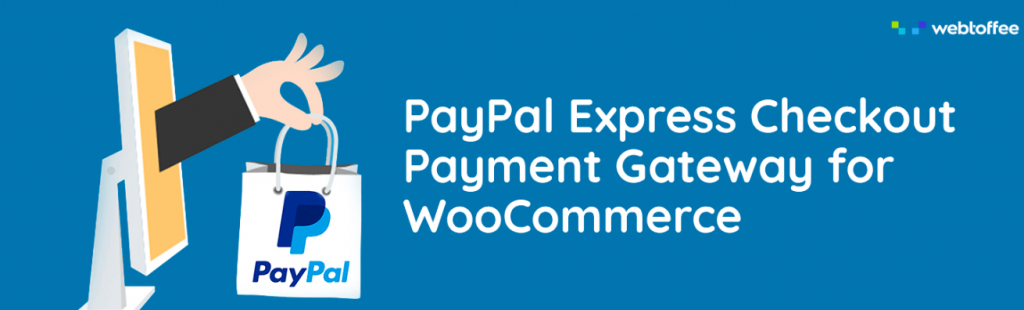
Plugin PayPal untuk WooCommerce pertama yang paling populer adalah PayPal Express Checkout. Dari namanya saja sudah terlihat jelas, kalau plugin ini memberikan proses checkout secara express. Alias lebih singkat dan lebih cepat.
Dan pastinya, cara ini juga akan menambah kualitas customer experience yang lebih baik. Ya, dengan mengaktifkannya, seluruh proses pemesanan dari awal sampai akhir akan diselesaikan di satu halaman saja.
Sekaligus tetap memberikan opsi ke pelanggan untuk menggunakan berbagai metode pembayaran. Baik itu dengan saldo PayPal Money, kartu kredit atau kartu debit.
Beda dar PayPal Standard, di plugin PayPal Express Checkout Anda bisa melakukan lebih banyak kustomisasi. Seperti mengkustom checkout title, deskripsi, landing page, memasukkan nomor customer service di halaman review, menambahkan logo, banner dan masih banyak yang lainnya.
Kalau tertarik mengupgrade ke layanan Premium, fitur-fitur Anda malah bisa lebih banyak lagi. Bisa menambahkan express checkout di halaman produk, fitur refund di halaman admin order, kustomisasi tombol dan posisi, menghilangkan bugs secara rutin dan sebagainya.
2. WooCommerce PayPal oleh Braintree Payment Gateway
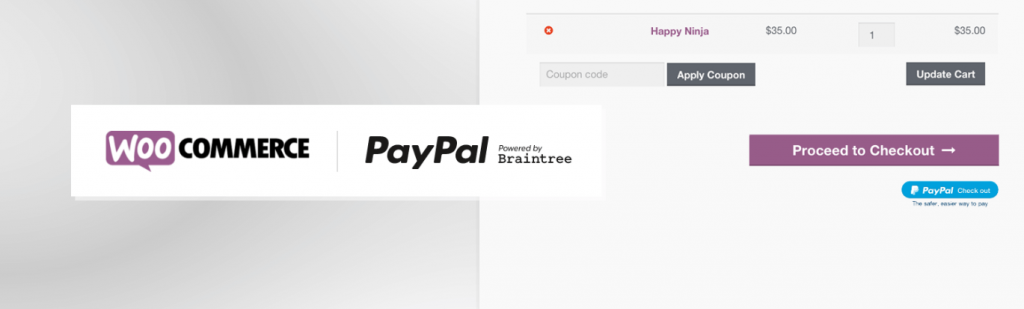
Plugin PayPal untuk WooCommerce ini memungkinkan pelanggan untuk bisa melakukan transaksi dengan kartu kredit, debit, dan PayPal Money via Braintree. Bedanya dengan PayPal Standard ialah Anda bisa menyediakan Hosted Fields.
Hosted Fields adalah fitur untuk memasukkan informasi kartu kredit pelanggan di halaman checkout. Seperti ini contohnya.
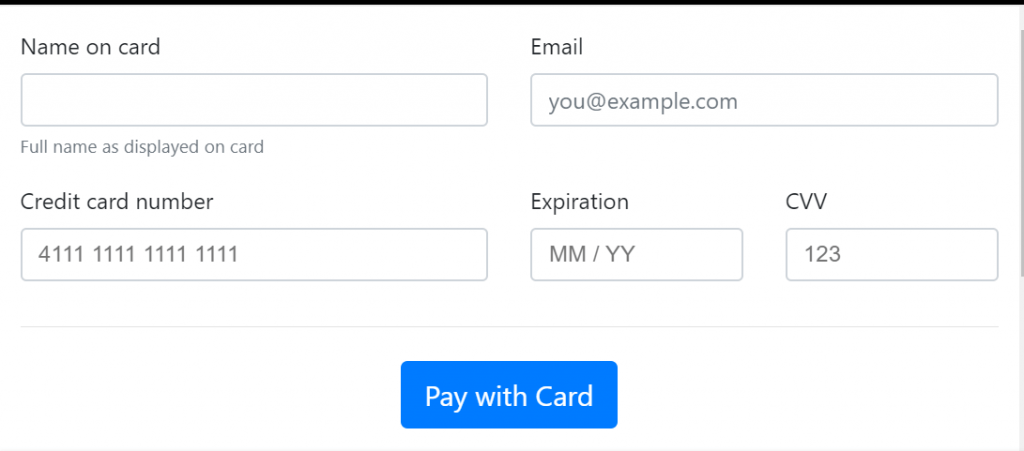
Setiap data kartu kredit milik pelanggan yang diisi pada Hosted Fields akan tersimpan pada server PayPal, sehingga keamanannya sudah sangat terjamin.
Di samping itu, plugin ini juga mendukung WooCommerce Subscriptions untuk Anda yang memiliki sistem penjualan berlangganan dan membutuhkan sistem tagihan otomatis.
Ada juga fitur WooCommerce Pre-Orders, buat Anda yang menawarkan sistem penjualan Pre-Order (PO). Fitur ini dapat menyediakan billing kepada pelanggan untuk membayar uang muka dan memotong dana pelunasan otomatis setelah barang terkirim.
3. PayPal Buy Now Button
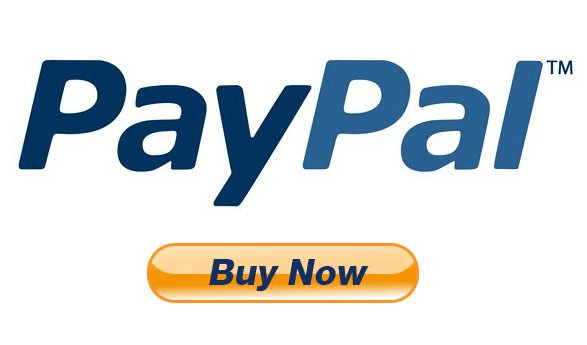
Plugin PayPal Buy Now Button memiliki fungsi untuk membuat tombol call to action yaitu Buy Now yang bisa ditempatkan pada segala halaman yang diinginkan. Anda bisa bebas mengatur bentuk tombol dengan memakai empat jenis desain dan ukuran.
Selain itu, plugin ini juga menyediakan 18 jenis bahasa, 25 jenis mata uang, dan bisa diintegrasikan dengan segala tema WordPress.
Intinya dengan plugin PayPal Buy Not Button, Anda bisa menawarkan proses belanja menjadi lebih praktis. Cukup dengan menginstallnya, seluruh calon pelanggan Anda dari seluruh dunia bisa dengan mudahnya melakukan transaksi di website Anda — baik itu dengan PayPal Money, kartu debit atau kartu kredit.
Pasang PayPal di Toko Online Anda Sekarang Juga!
Sistem pembayaran merupakan faktor terpenting dalam membangun toko online. Apalagi, kalau pelanggan Anda sudah semakin menjamur dan tidak hanya datang dari dalam negeri saja. Tapi juga dari negara luar.
Nah makanya, di artikel ini kami membahas keunggulan PayPal bagi toko online terutama karena reputasinya yang sudah sangat terpercaya di seluruh dunia. Selain memudahkan proses transaksi dengan 25 jenis mata uang, PayPal juga memberikan jaminan keamanan bagi pembeli dan penjual. Khususnya, perlindungan dari serangan fraud atau penipuan.
Melakukan setting PayPal WooCommerce pun prosesnya juga tidaklah sulit. Di artikel ini kami sudah menjelaskan langkah-langkahnya dari nol yang bisa langsung Anda ikuti. Jadi, sudah siap menginstall PayPal di toko online Anda?
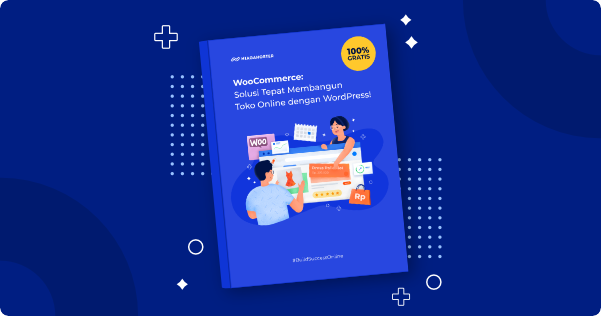
How Set Up Paypal Through Wordpress Woocommerce For A Blog
Source: https://www.niagahoster.co.id/blog/panduan-setting-paypal-woocommerce/
Posted by: boydollourety.blogspot.com

0 Response to "How Set Up Paypal Through Wordpress Woocommerce For A Blog"
Post a Comment